윈도우를 설치하면 기본적으로 제공하는 인터넷 웹브라우저인 internet explorer7,8,10,11등 계속 버전이 업데이트 되면서 지금은 마이크로소프트 엣지가 출시되어 기존에 사용되던 인터넷 브라우저인 인터넷 익스플로러 삭제를 통해 기존의 앱을 제거하느것이 외부의 바이러스 유입이나 보안을 위해서 좋습니다.
그렇다면 윈도우10 기준으로 인터넷 브라우저 삭제방법을 알아보겠습니다.
인터넷 익스플로러 제거방법
노랗 목차
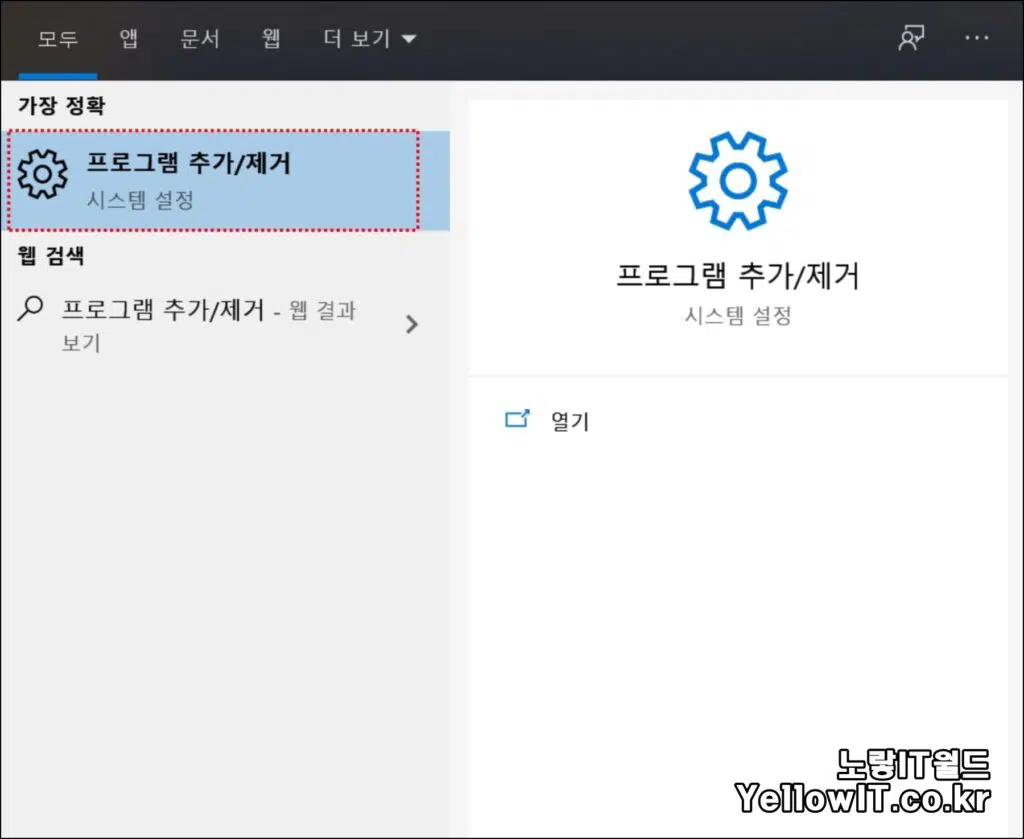
인터넷 익스플로러 삭제 가장 쉬운 방법은 프로그램 추가/제거로 들어갑니다.
그리고 선택적 기능으로 들어가면 Internet Explorer11을 찾아 제거버튼을 눌러 삭제합니다
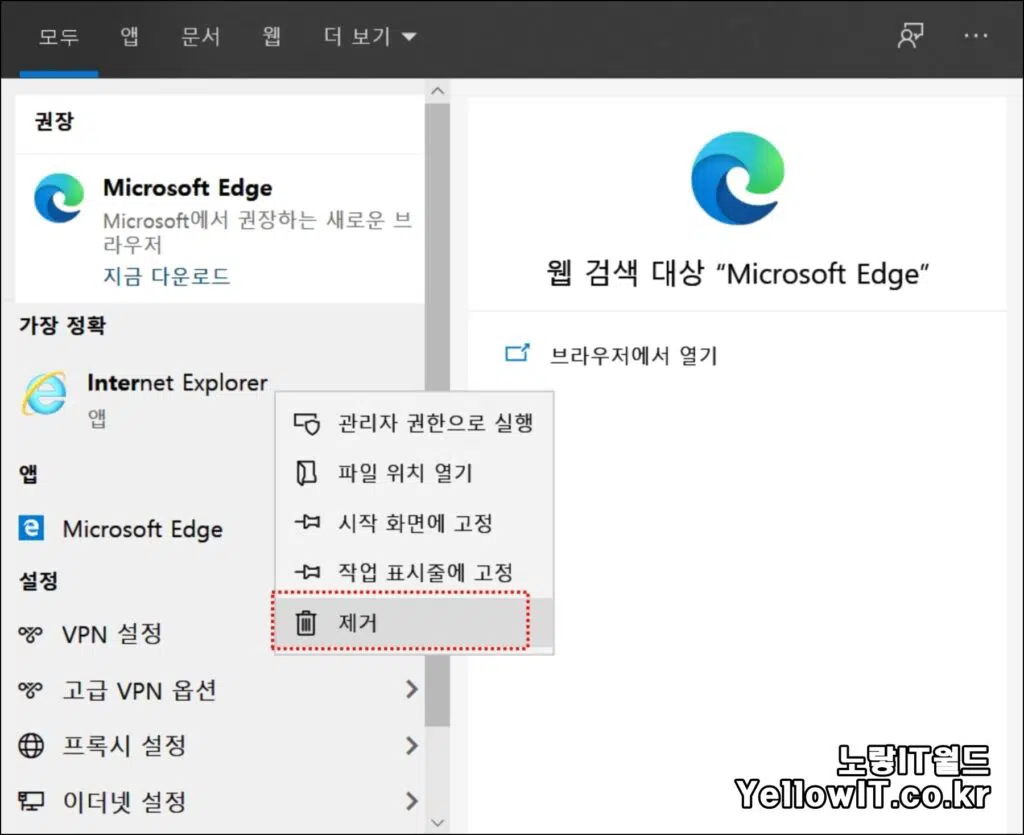
더욱 쉬운방법으로는 좌측하단 윈도우 로고를 클릭 Internet Explorer를 찾아 마우스 우클릭 “제거”버튼을 눌러 인터넷 익스플로러 제거가 됩니다.
인터넷 익스플로러 기본앱 변경
인터넷익스플로러 삭제가 되었다면 기본 인터넷을 할때 실행 될 기본 웹브라우저를 다른 앱으로 변경합니다.
윈도우 로고 마우스 우클릭 “앱 및 기능“을 선택합니다.
웹 브라우저로 사용할 기본 인터넷 앱을 선택합니다.
인터넷 익스플로러 기능제한
인터넷 익스플로러 삭제가 되었더라도 기능을 제한하도록 추가합니다.
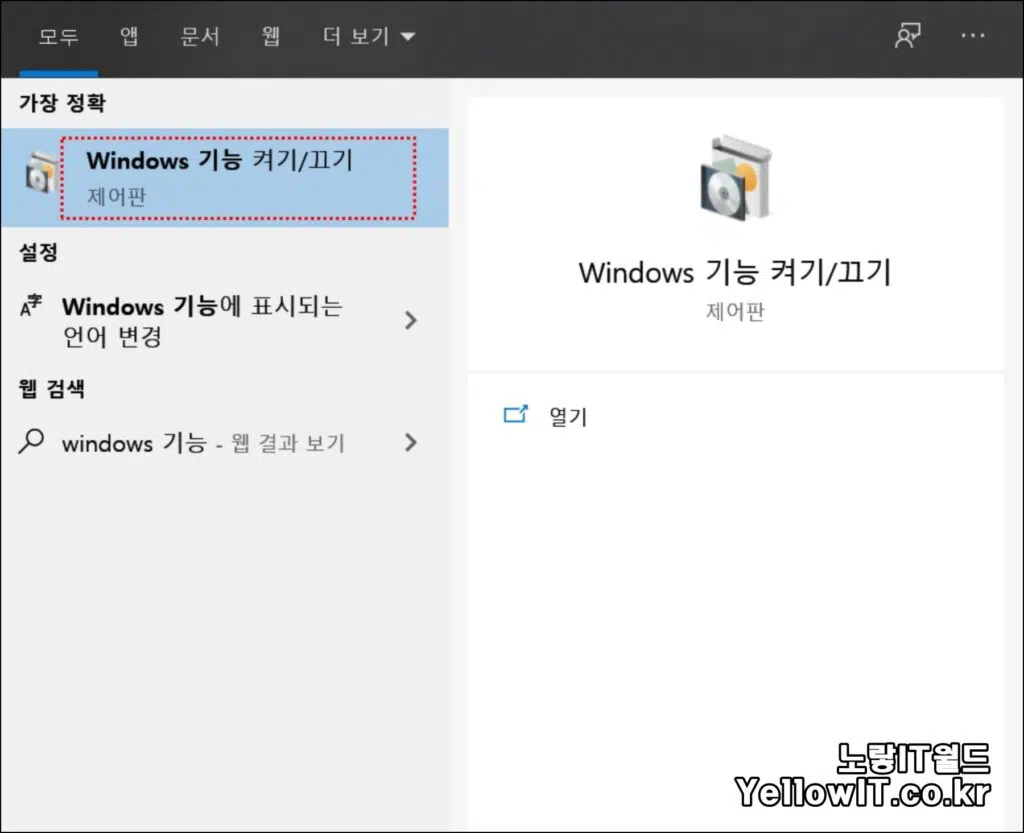
Windows 기능 켜기 / 끄기를 실행합니다.
Internet Explorer 11을 찾아 체크를 해제하고 확인을 눌러줍니다.
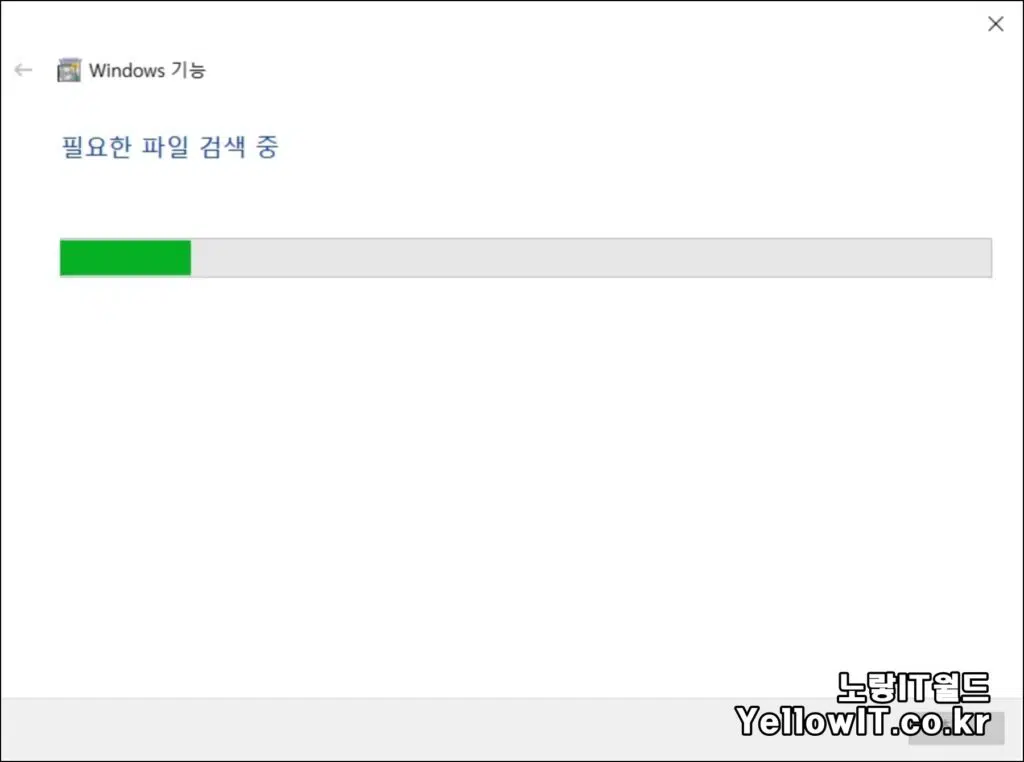
그럼 인터넷 익스플로러 기능을 제한하여 기본설정을 포함한 모든 기능을 제한합니다.
이것으로 인터넷 익스플로러 제거가 되었다면 이 후 마이크로소프트 엣지를 설치해서 사용하느것을 권장합니다.
참고 : 마이크로소프트 엣지 다운로드 및 설치
마이크로소프트 엣지는 윈도우10 업데이트를 가능하게 하는 마이크로 엣지 삭제를 하지 않는것을 권장합니다.
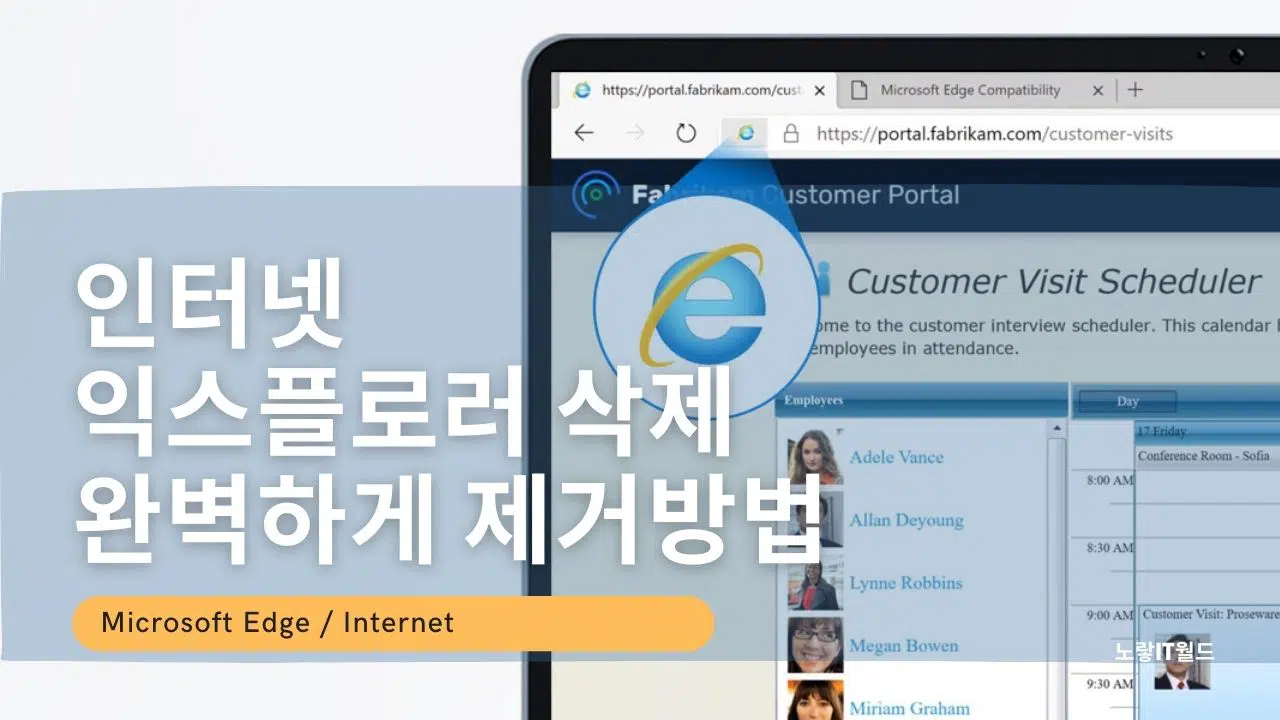
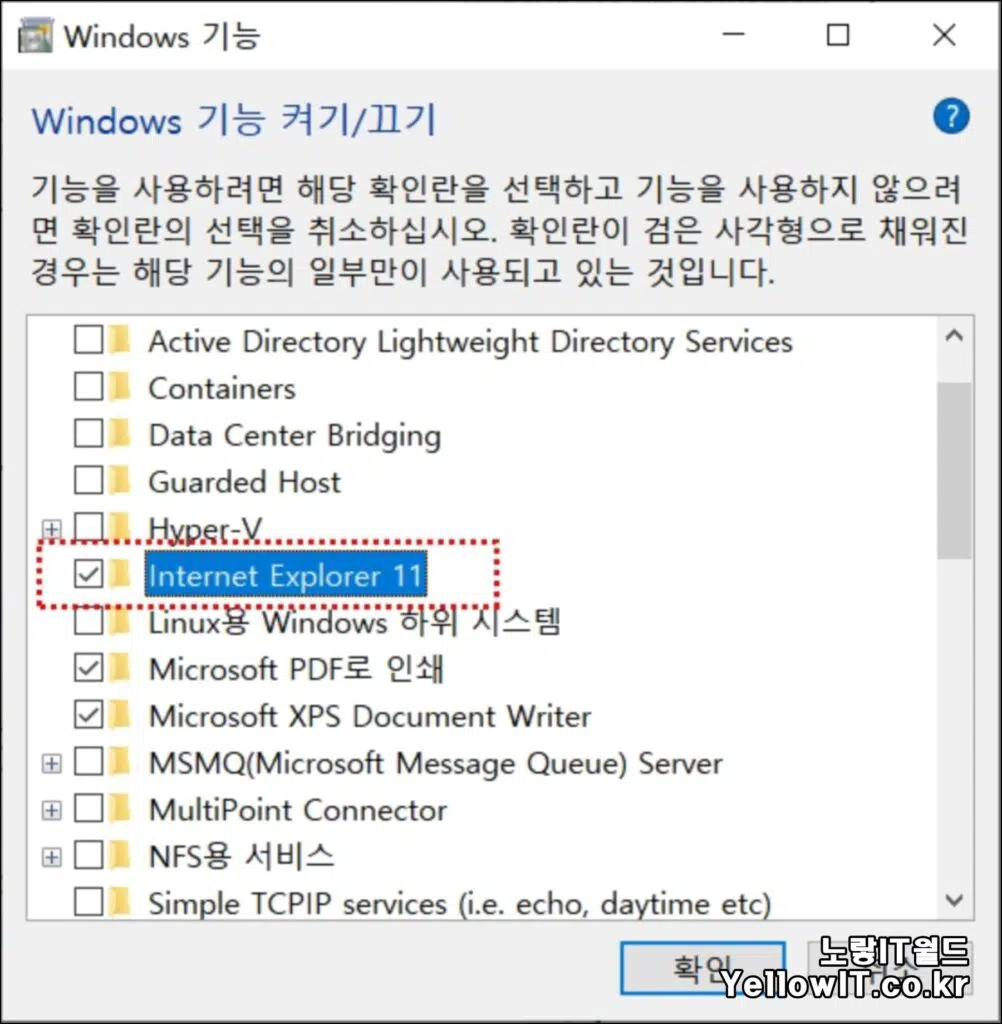
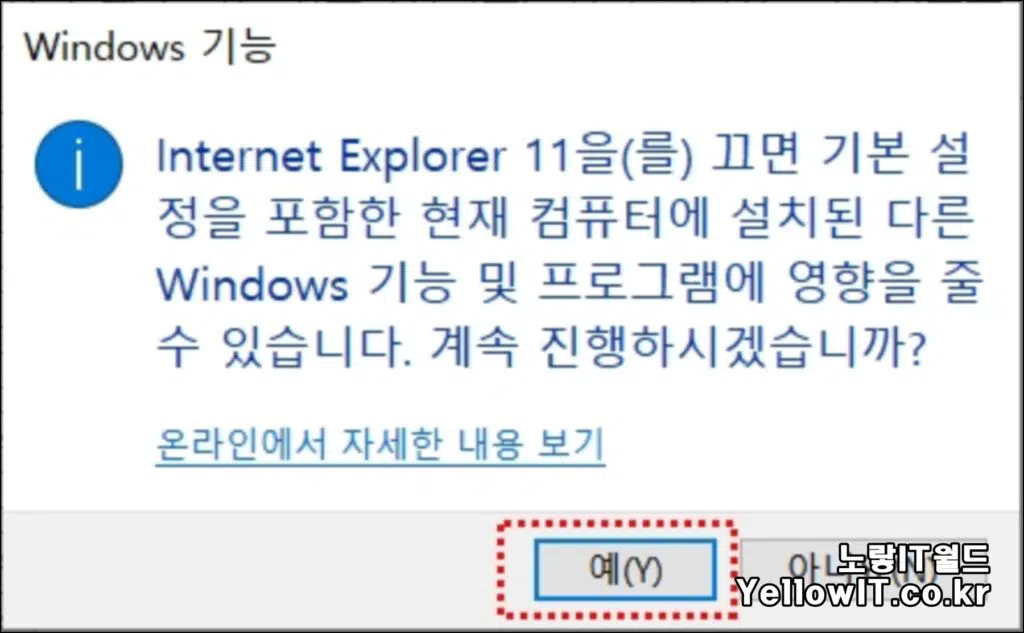
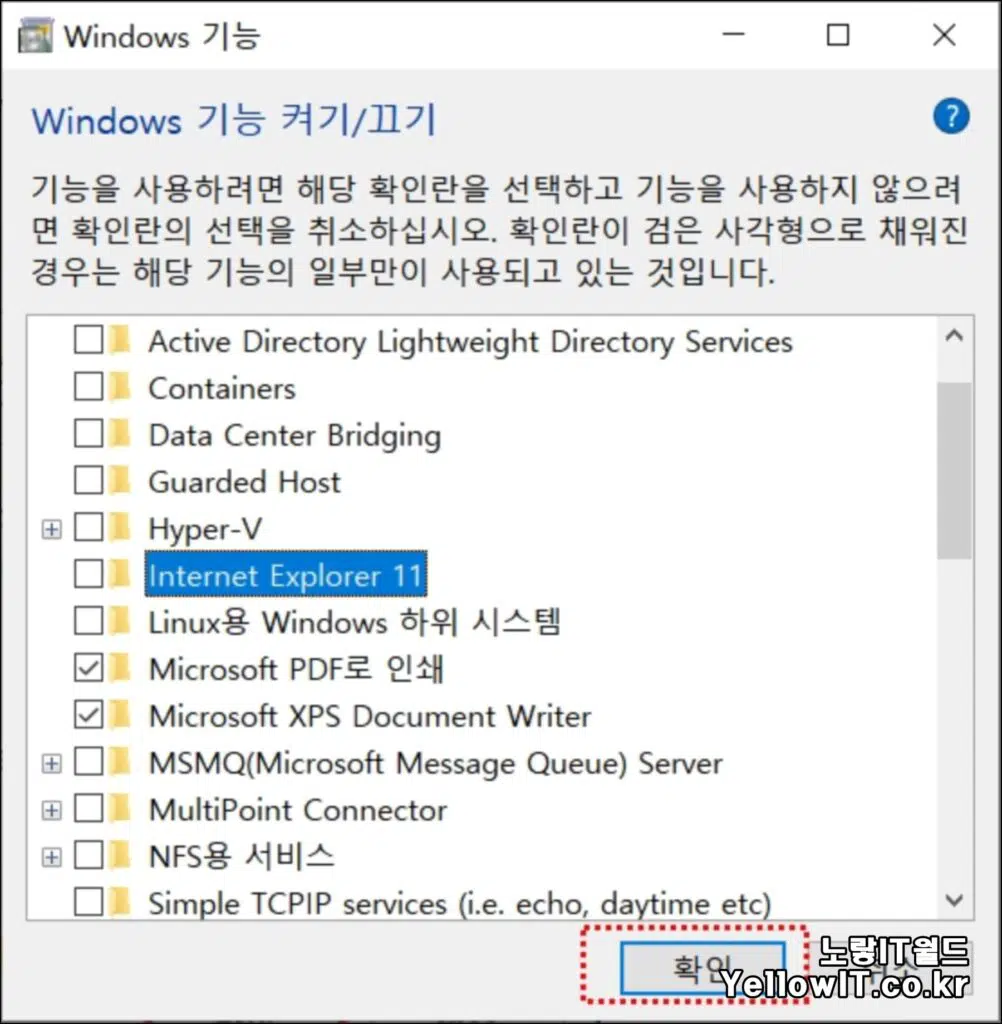
1 thought on “인터넷 익스플로러 삭제 완벽하게 제거방법”